Cara Menginstal Jenkins di Ubuntu 22.04 & 20.04
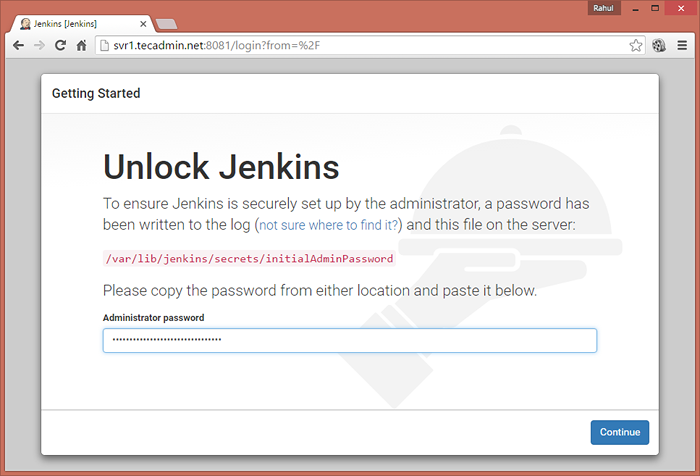
- 3247
- 194
- Enrique Purdy
Pertama kali dirilis pada Januari 2004, perangkat lunak open-source Jenkins telah berkembang menjadi salah satu integrasi kontinu dan alat pengiriman berkelanjutan yang tersedia saat ini tersedia saat ini. Kombinasi yang sempurna antara otomatisasi dan input manusia, Jenkins menawarkan sejumlah fitur serta plugin yang menjadikannya pilihan yang bagus untuk siapa saja yang ingin menerapkan proses CI/CD.
Di posting blog ini, kami akan melihat bagaimana Anda dapat menginstal versi terbaru Jenkins di sistem Ubuntu Anda dan menjelajahi berbagai fungsionalitasnya.
Langkah 1 - Menginstal Java
Jenkins mengharuskan Java untuk berjalan di sistem operasi apa pun. Versi terbaru Jenkins diuji dengan versi Java 8 & 11. Untuk memenuhi persyaratan, Anda dapat menginstal OpenJDK di sistem Anda.
Untuk menginstal OpenJDK Java pada sistem Ubuntu Anda, ketik:
pembaruan apt sudosudo apt instal default-jdk
Setelah instalasi selesai, ketik Jawa di terminal untuk memverifikasinya.
Langkah 2 - Menginstal Jenkins di Ubuntu
Tim resmi Jenkin menyediakan paket Debian untuk instalasi di Ubuntu Systems. Anda hanya perlu mengkonfigurasi PPA resmi ke sistem Anda dan menginstal Jenkins di sistem Ubuntu.
Gunakan langkah -langkah di bawah ini untuk menginstal Jenkins di Ubuntu:
- Impor Kunci GPG - Gunakan perintah berikut untuk mengimpor GPG ke sistem Anda.
wget -q -o -https: // pkg.Jenkins.IO/DEBIAN/JENKINS.io.kunci | sudo apt-key add - - Tambahkan PPA - Selanjutnya, konfigurasikan PPA Jenkins ke sistem Ubuntu Anda menggunakan perintah berikut:
sudo sh -c 'echo deb http: // pkg.Jenkins.IO/Debian-Stable Binary>/etc/apt/Sumber.daftar.D/Jenkins.daftar' - Instal Jenkins - Perbarui cache apt-get sebelum menginstal Jenkins di Ubuntu. Setelah itu, Anda dapat menginstal Jenkins pada sistem Ubuntu dengan menjalankan perintah di bawah ini.
pembaruan apt sudosudo apt menginstal jenkinsSetelah instalasi selesai, layanan Jenkins akan dimulai secara otomatis pada port 8080. Jika port yang sama ditempati oleh layanan lain di sistem Anda, Anda dapat mengedit /etc/default/jenkins mengajukan dan mengubah portnya dengan mengatur Http_port nilai.
- Periksa Layanan - Akhirnya periksa status layanan Jenkins menggunakan perintah berikut.
Sudo Systemctl Status Jenkins● Jenkins.Layanan - LSB: Mulai Jenkins pada waktu boot dimuat: dimuat (/etc/init.D/Jenkins; dihasilkan) aktif: aktif (keluar) sejak SAT 2021-01-09 23:02:34 IST; 3S AGO Docs: Man: SystemD-Sysv-Generator (8) Proses: 337540 execStart =/etc/init.D/Jenkins Start (kode = keluar, status = 0/sukses) Jan 09 23:02:33 VM108 Systemd [1]: Memulai LSB: Mulai Jenkins pada waktu boot ... Jan 09 23:02:33 VM108 Jenkins [337540]: Versi java yang benar ditemukan 09 Jan 23:02:33 VM108 Jenkins [337540]: * Memulai Server Otomasi Jenkins Jenkins 09 Jan 23:02:33 VM108 Su [337576]: (ke Jenkins) Root on None Jan 09 23:02:33 VM108 SU [337576]: PAM_UNIX (SU-L: Sesi): Sesi Dibuka untuk Pengguna Jenkins oleh (UID = 0) Jan 09 23:02:33 VM108 SU [337576]: PAM_UTAX (SU-L: Sesi): Sesi ditutup [337576]: PAM_Utax (SU-L: Sesi): Sesi ditutup [337576]: Pam_Unix (SU-L: Sesi): Sesi ditutup [337576]: PAM_Unix (SU-L: Sesi): Sesi ditutup [337576]: PAM_Unix (SU-L: SESI Untuk pengguna Jenkins 09 Jan 23:02:34 VM108 Jenkins [337540]: ... selesai. 09 Jan 23:02:34 VM108 Systemd [1]: Memulai LSB: Mulai Jenkins pada waktu boot.
Anda telah berhasil memasang Jenkins di Ubuntu 20.04 Sistem. Selanjutnya, inisialisasi instalasi Jenkins terlebih dahulu dan konfigurasinya.
Langkah 3 - Akses Jenkins Web Interface
Akses server Anda di port 8080 (Atau port yang diperbarui) di browser web favorit Anda. Kata sandi instalasi default dapat ditemukan di /var/lib/jenkins/Secrets/initialAdminpassword seperti yang ditampilkan pada gambar di bawah ini.
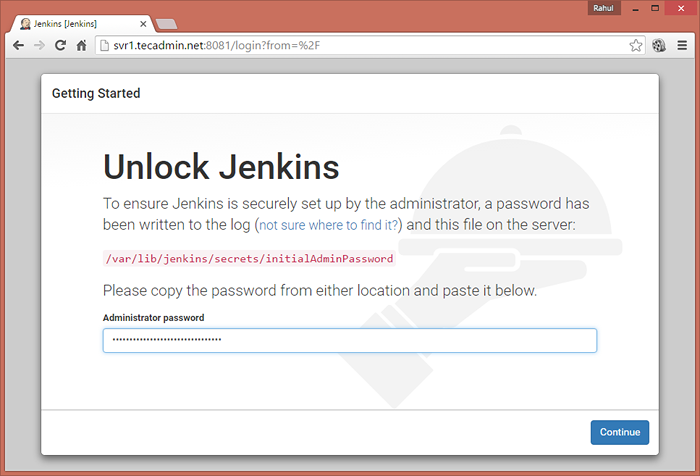
Sekarang pilih opsi yang sesuai untuk menginstal plugin. Anda dapat memilih untuk menginstal plugin yang disarankan atau memilih opsi plugin yang diperlukan.
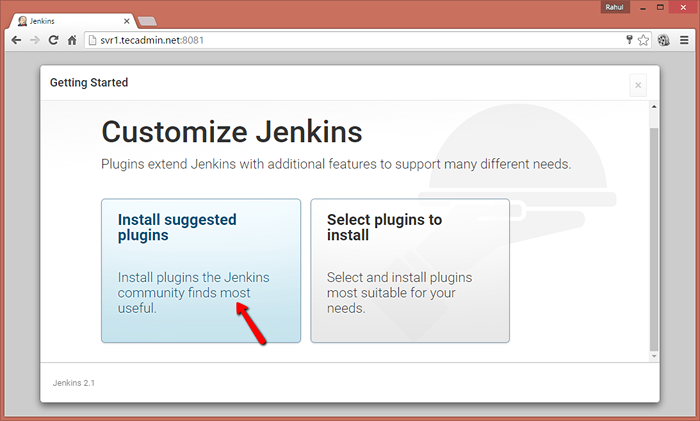
Selanjutnya, buat akun admin untuk pengaturan Jenkins Anda. Yang diperlukan untuk masuk ke Jenkins.
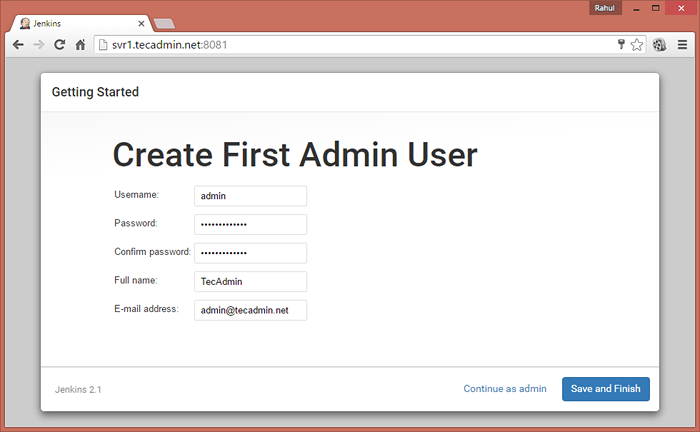
Setelah berhasil menyelesaikan Wisaya Pengaturan Jenkins, Anda akan diarahkan ke Dashboard Jenkins.
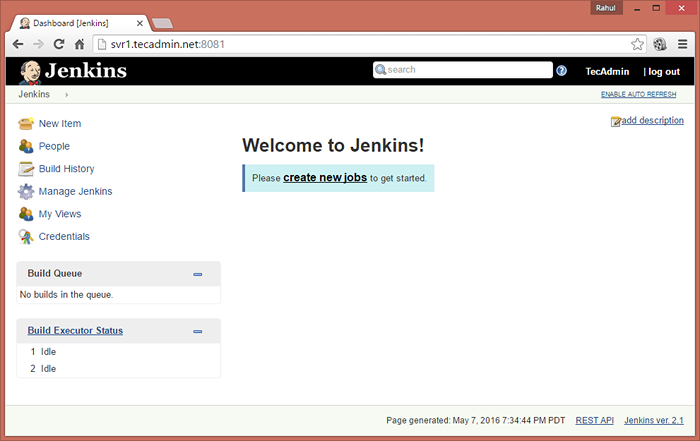
Langkah 4 - Menginstal Plugin Jenkins
Masuk ke dasbor Jenkins dan navigasikan ke Kelola Jenkins >> Kelola Plugin >> Tab yang Tersedia dan pilih plugin untuk menginstal.
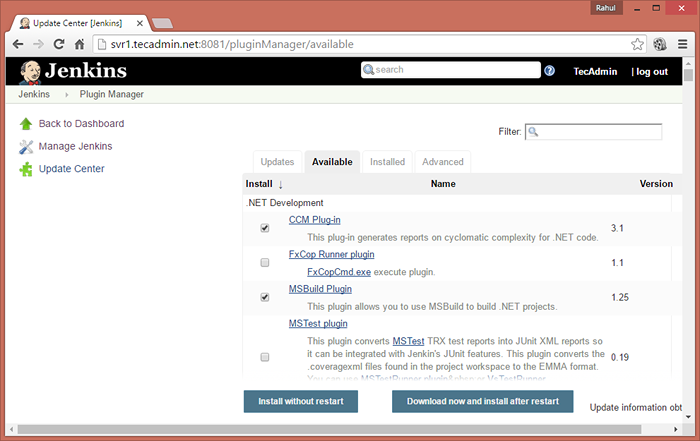
Untuk memperbarui plugin yang diinstal di Jenkins yang ada Kelola Jenkins >> Kelola Plugin >> Tab Perbarui
Langkah 5 - Tambahkan lebih banyak akun
Untuk membuat lebih banyak akun, masuk ke panel admin Jenkins dan kemudian navigasikan ke Kelola Jenkins >> Kelola Pengguna >> Buat Pengguna . Masukkan detail yang diperlukan dan klik Buat Pengguna.
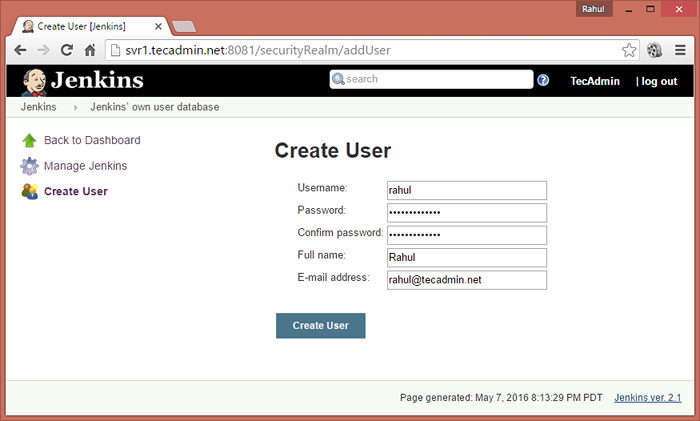
Kesimpulan
Tutorial ini membantu Anda menginstal Jenkins di Ubuntu 20 Anda.04 Sistem Linux. Anda sekarang dapat mengonfigurasi aplikasi Anda dengan arsitektur CI/CD.
- « X-XSS-Protection-Secure Apache dari scripting lintas situs
- Cara menginstal editor gambar sekilas di ubuntu 20.04 »

